Sebagian besar blogger dan pemilik website pasti ingin menghasilkan uang dari website mereka. Namun, tidak jarang blogger merasa kesulitan karena pengajuan untuk bergabung di program periklanan tak kunjung diterima, misalnya Google Adsense. Memang ada jaringan periklanan yang langsung menerima publisher baru, tapi sayangnya potensinya kurang bagus karena earning dari program iklan tersebut terlalu kecil. Lalu bagaimana solusinya?
Buat sobat blogger yang punya blog/ website dan ingin segera menghasilkan uang dari blog tersebut, mungkin bisa mencoba bergabung menjadi publisher PropellerAds. PropellerAds adalah layanan iklan online yang memberikan peluang emas yang baru bagi para publisher Indonesia untuk menghasilkan earning online yang lebih besar dari website mereka. Jaringan iklan online ini juga bisa dimanfaatkan oleh para Advertiser Indonesia untuk promosi di pasar global.
Atau, Anda dapat meng-upload file verifikasi HTML ke akar website.Setelah Anda menambahkan tag ke halaman rumah Anda (atau file HTML telah di-upload), klik tombol Verifikasi.
Sepintas Tentang PropellerAds
PropellerAds (Propellerads.com) didirikan di Inggris pada tahun 2011. Perusahaan ini menyajikan iklan online dengan sistem CPM (cost per million) kepada Publisher, serta sistem CPA (cost per action) dan CPL (cost per lead) bagi para Advertiser. Bagi sebagian publisher Indonesia, PropellerAds sudah cukup populer walaupun memang masih ada yang belum begitu familiar dengan jaringan periklanan online ini.
Saat ini PropellerAds hadir lebih dekat dengan memberikan layanan bagi Publisher dan Advertiser Indonesia di www.PropellerAds.com/Indonesia. Perusahaan ini menerima blog/ website dari berbagai topik, diantaranya; game, film, entertainment, software, hingga topik keuangan dan investasi. PropellerAds menawarkan media iklan untuk desktop, mobile, dan video. Dan kabar baiknya adalah, PropellerAds menawarkan solusi termudah untuk mendapatkan penghasilan online dari website Anda dengan syarat yang mudah.
Penghasilan dari iklan CPM PropellerAds relatif tinggi dengan fill rate hingga 100% untuk trafik international. PropellerAds juga punya teknologi optimasi iklan yang canggih sehingga kita tidak perlu repot menguji CPA. Untuk bergabung tidak ada trafik minimal, Anda pasti langsung diapprove dan bisa langsung memasang kode iklan di website Anda. Uniknya lagi, PropellerAds juga menawarkan program referral dimana Anda akan mendapatkan penghasilan sebesar 5% dari income referal Anda, seumur hidup!
Dengan mengusung nama On Click Ads, PropellerAds merupakan pemimpin pasar global untuk iklan PopUnder. Berbeda dengan program PPC (pay per click), dengan CPM yang tinggi PopUnder dari PropellerAds sangat berpotensi memberikan penghasilan yang lebih besar dari trafik website Anda.
Menjadi Publisher PropellerAds
Seperti yang disebutkan sebelumnya, syarat untuk menjadi publisher PropellerAds sangatlah mudah, bahkan boleh dibilang mereka menerima publisher baru tanpa syarat tertentu. Anda bisa mendaftarkan blog yang menggunakan platform berbayar ataupun yang menggunakan platform gratisan. Setelah melewati proses pendaftaran, publisher bisa langsung memasang kode iklan PropellerAds di blog/ website mereka.
Berikut ini beberapa langkah mudah untuk mendaftar dan proses integrasi di PropellerAds:
1) Mendaftar untuk membuat akun PropellerAds Publisher Anda
Proses mendaftar sederhana dan 100% gratis. Kunjungi laman pendaftaran Propeller Ads dan mengisi formulir pendaftaran.
- Name – Nama kamu
- E-mail – Anda harus memasukkan alamat email yang valid, di mana kami akan mengirimkan link aktivasi sehingga Anda dapat menyelesaikan pendaftaran.
- Messenger – Anda Skype dan ICQ kontak (menempatkan N / A jika Anda tidak memiliki satu)
- Website – url dari situs aktif Anda
- Message – informasi tambahan
- Klik Sign Up dan menunggu konfirmasi bahwa pendaftaran Anda sukses.
Periksa email Anda untuk pesan konfirmasi dan ikuti link konfirmasi.
Sebuah password untuk panel administrasi penerbit akan secara otomatis dikirimkan ke alamat email Anda.
2) Masuk ke Panel Administrasi Publisher.
Anda dapat login ke Anda PropellerAds Penerbit Panel disini menggunakan email dan password yang Anda punya.
Jika Anda kehilangan klik sandi Anda di "Forgot password?" Link dan ikuti petunjuk.
3) Tambahkan dan verifikasi Website (s)
Untuk mulai menayangkan iklan dan mulai mendapatkan Anda perlu menambahkan situs Anda ke sistem kami dan memilih format AD yang ingin ditampilkan di situs Anda.
Klik di Situs dan "Add New Site", masukkan nama domain situs Anda dan klik "Kirim"
Setelah Anda menambahkan tag ke halaman rumah Anda (atau file HTML telah di-upload), klik tombol Verifikasi.
4) Buat Saluran Iklan
Setelah situs Anda diverifikasi Anda perlu menambahkan "Iklan Channel" (zona AD).
Pilih situs Anda dari daftar dengan mengklik nama domain, pilih jenis Adzone Anda ingin membuat (Popunder, Banner, langsung atau Mobile Dialog Iklan) dan klik Next.
Setelah situs Anda diverifikasi Anda perlu menambahkan "Iklan Channel" (zona AD).
Pilih situs Anda dari daftar dengan mengklik nama domain, pilih jenis Adzone Anda ingin membuat (Popunder, Banner, langsung atau Mobile Dialog Iklan) dan klik Next.
Masukkan nama untuk Channel Iklan ini dan klik Next
Ambil kode untuk Channel Iklan Anda.
5) Paste tag Iklan Saluran di Website Anda
Salin kode html dan paste di kode sumber dari halaman website Anda.
a) untuk Popunder There kode harus ditempatkan tepat setelah <body> tag dari halaman Anda
Salin kode html dan paste di kode sumber dari halaman website Anda.
a) untuk Popunder There kode harus ditempatkan tepat setelah <body> tag dari halaman Anda
b) untuk Banner There Anda perlu paste kode ke kode HTML dari semua halaman situs web di mana Anda ingin menampilkan banner
c) untuk iklan seluler kode harus ditempatkan tepat setelah <body> tag dari halaman Anda
Anda dapat menambahkan sebagai saluran sebanyak yang Anda butuhkan untuk setiap website.
Kamu sudah selesai! Setelah Anda telah menempelkan "Channel Tag" iklan secara otomatis akan mulai tampil pada website Anda dan menghasilkan pendapatan.
Algoritma cerdas dari PropellerAds otomatis akan mengoptimalkan kampanye untuk menghasilkan yang terbaik eCPM mungkin (bisa 3-7 hari untuk mendapatkan hasil terbaik).
c) untuk iklan seluler kode harus ditempatkan tepat setelah <body> tag dari halaman Anda
Anda dapat menambahkan sebagai saluran sebanyak yang Anda butuhkan untuk setiap website.
Kamu sudah selesai! Setelah Anda telah menempelkan "Channel Tag" iklan secara otomatis akan mulai tampil pada website Anda dan menghasilkan pendapatan.
Algoritma cerdas dari PropellerAds otomatis akan mengoptimalkan kampanye untuk menghasilkan yang terbaik eCPM mungkin (bisa 3-7 hari untuk mendapatkan hasil terbaik).
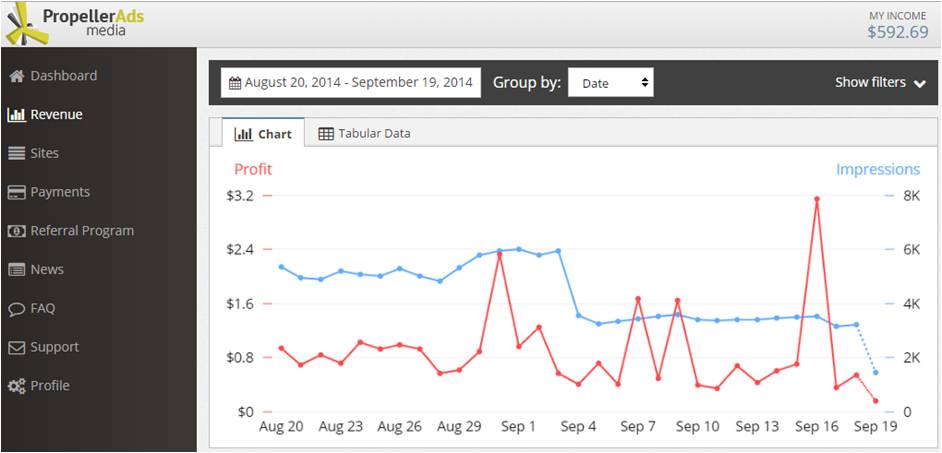
Jenis Iklan Pada PropellerAds
Propeller mendukung iklan untuk desktop dan juga iklan untuk mobile. Jadi, jika trafik website Anda berasal dari desktop dan mobile maka potensi penghasilan tentu akan semakin besar.
1. Jenis Iklan untuk Desktop
Ada beberapa jenis iklan desktop, diantaranya; PopUnders, Direct Link, Banner, dan lain-lain. Informasi selengkapnya mengenai jenis iklan desktop silahkan lihat di http://help.PropellerAds.com/section/ad-products.
Iklan PropellerAds bisa dioptimasi berdasarkan negara dan situs, ini memungkinkan rate CPM yang cukup tinggi, terutama untuk iklan OnClick. Menurut data yang saya dapat, saat ini ada 3000an campaign aktif di PropellerAds yang selalu didukung oleh tim customer support yang responsif.
Propeller sangat memperhatikan Advertiser dan Publisher mereka, semua iklan sudah melalui proses pengecekan dan mereka menjamin keamanan jaringan iklan sehingga Anda tidak perlu khawatir dengan iklan bermasalah. Selain itu, sistem reporting PropellerAds juga mudah dan real-time.
PropellerAds mendukung hampir semua jenis dan ukuran banner, bisa disesuaikan dengan space iklan di website Anda. Untuk area dengan CPM terbaik adalah Amerika Utara, Australia, Eropa Bara, dan Eropa Timur. Iklan OnClick adalah iklan yang menggunakan area monitor secara penuh sehingga berpotensi mendongkrak revenue hingga 200%. Iklan ini juga tidak akan mengganggu spot iklan lain di website Anda, dan tidak mempengaruhi kualitas #SEO website Anda.
Lihat contoh tampilan iklan desktop PropellerAds
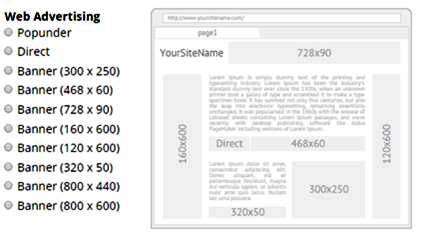
Jenis Iklan Untuk Mobile Traffic
Untuk mobile traffic, PropellerAds menyediakan dua jenis iklan, yaitu Dialog Ads dan Interstitial Ads. Iklan Interstitial dan Dialog akan membuat 100% trafik mobile web Anda menjadi earning dengan iklan yang aman dan berkualitas tanpa redirect. Selain itu, visitor Anda juga mudah kembali ke konten web Anda dan bisa dikombinasikan dengan iklan Google Adsense.
Untuk pengunjung mobile, eCPM Rate hingga 3 kali lebih tinggi dibandingkan dengan iklan banner biasa karena CTR dan konversinya lebih tinggi. Iklan untuk mobile traffic bisa menjangkau seluruh dunia, semua OS smartphone. Integrasi yang mudah tanpa mengganggu iklan lain yang ada pada web mobile Anda, dan tidak perlu website yang mobile optimized.
Contoh Interstitial Ads
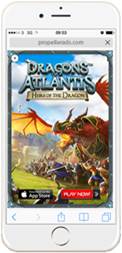
Contoh Dialog Ads
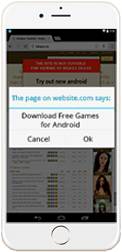
Pembayaran PropellerAds
Ada beberapa metode pembayaran yang disediakan oleh PropellerAds, diantaranya via Payoneer, Webmoney, ePayments, EPESE, dan juga via transfer bank (wire transfer). Tidak lama lagi PropellerAds juga akan mendukung pembayaran via Paypal. Jadi, publisher dapat memilih metode pembayaran yang dianggap paling mudah karena PropellerAds bisa melayani metode pembayaran tersebut dengan baik.
Di bawah ini adalah tampilan earning salah satu blog teman saya yang dimonetize dengan PropellerAds. Website teman saya itu topiknya adalah Anime Movie yang trafiknya lumayan besar, tapi tidak bisa didaftarkan untuk Google Adsense.
Lihat gambar,
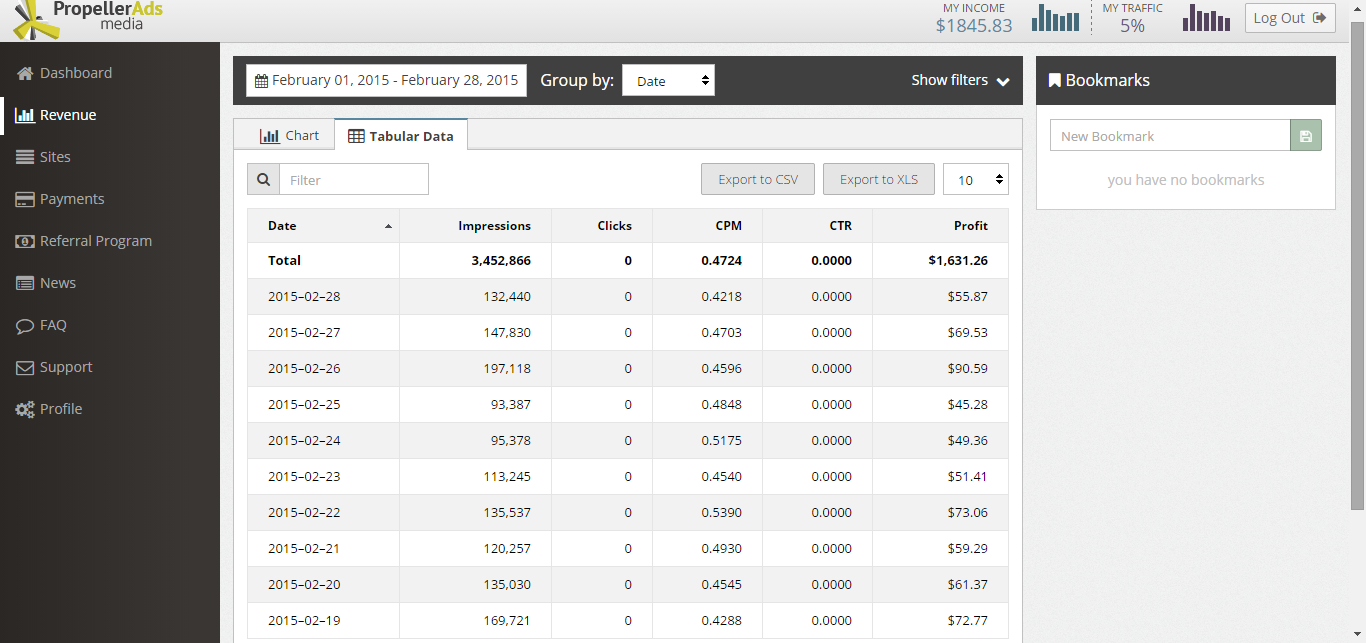
Menjadi Advertiser di PropellerAds
Bagi Anda yang ingin mempromosikan website ataupun bisnis, PropellerAds bisa menjadi salah satu opsi yang sangat baik lho. Dengan jaringan website internasional, PropellerAds akan sangat memudahkan Advertiser untuk menjangkau pasar global. Advertiser bisa memilih jenis iklan yang dianggap paling sesuai, misalnya iklan berbasis CPM, CPA, CPL, Pay Per Impression, dan iklan video.
Setiap Advertiser akan dibantu oleh Account Manager pribadi yang selalu siap memandu dan menjawab semua pertanyaan. Untuk informasi lebih lengkap mengenai Advertiser program, Anda bisa menghubungi pihak PropellerAds di email indonesia@propellerads.com. Selamat mencoba, dan semoga sukses!










































